קל לשתף את מה שעולה על דעתך בפייסבוק. אתה לוחץ על הודעת מה על דעתך ומתחיל ליצור את ההודעה שלך. אבל, אם לא תבצע את השינויים הדרושים, משהו שאתה רוצה רק לשתף עם חברים קרובים יכול להתפרסם. החדשות הטובות הן שהתאמת הגדרות הפרטיות לפוסטים שלך בפייסבוק היא מהירה וקלה. אתה יכול לעשות זאת עבור כל פוסט לפני הפרסום. כמה זמן אתה משקיע ביצירת הפוסטים השלמים זה כבר סיפור אחר.
כיצד לשנות את הגדרות הפרטיות עבור פוסטים בפייסבוק
יש תמונות, כמו ציור הקיר המצוין ההוא שראית, שאין לך בעיה להיות ציבורית. אבל, יש תמונות של החיים האישיים שלך שאולי תרצה לחלוק רק עם המשפחה. כך תוכל לשמור על תוכן מסוים פרטי. לאחר שלחצת על הודעת What's on your mind, פייסבוק ישאל אותך איזו הגדרת פרטיות אתה רוצה עבור הפוסטים העתידיים שלך. אבל זה יעשה זאת רק אם אתה חדש בפייסבוק. אם אתה משתמש בפייסבוק במשך זמן מה, תצטרך להתאים את הגדרת הפרטיות עבור כל פוסט בודד באופן ידני.
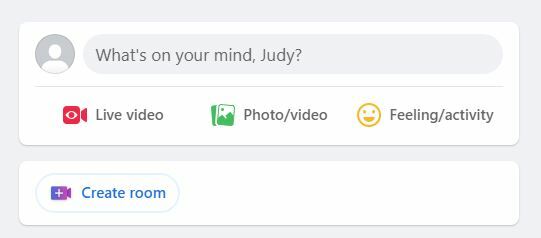
אבל עדיין יש דרך לשנות את מי שיראה את הפוסטים שלך. כאשר אתה יוצר פוסט, יהיה תפריט נפתח מתחת לשמך. הוא יוגדר להגדרת הפרטיות שבחרת כשיצרת לראשונה את חשבון הפייסבוק שלך. לחץ עליו, ושם תוכל לשנות את הגדרות הפרטיות עבור הפוסט הספציפי הזה.
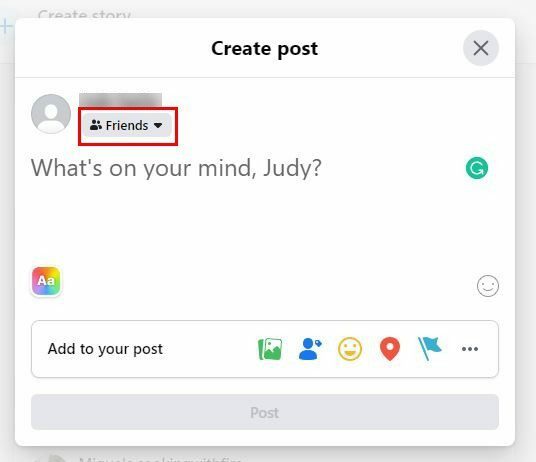
כאשר תלחץ על התפריט הנפתח הזה, פייסבוק תציג לך רשימה של הגדרות הפרטיות שאתה יכול לבחור מהן. אתה יכול לבחור מבין אפשרויות כגון:
- פּוּמְבֵּי
- חברים
- חברים חוץ
- חברים ספציפיים
- רק אני
- המותאם אישית
עם האפשרות האחרונה הזו (המותאם אישית), אתה יכול, למשל, לשתף אותו עם החברים שלך. אבל אם יש חבר ספציפי שאתה לא רוצה לשתף אותו איתו, יש אזור ייעודי שבו אתה יכול להוסיף את איש הקשר הזה. יש גם קטע שבו אתה יכול לתייג חברים לראות את הפוסט גם כן. הקפד לסמן את התיבה עבור אפשרות זו אם זה מה שאתה רוצה לעשות.
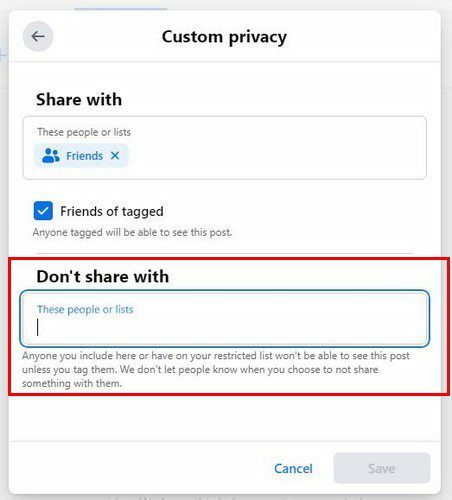
אתה יכול גם לבחור את חברים למעט אופציה מהרשימה. השתמש בסרגל החיפוש שלמעלה כדי לחפש את האדם הספציפי הזה, אך אל תשכח לשמור את השינויים שלך. הלחצן שמור שינויים יהיה בפינה השמאלית התחתונה. אפשרות החברים הספציפיים תסתיר את הפוסט הזה ממי שאינך רוצה לשתף את הפוסט איתם. זה כל מה שצריך כשאתה רוצה לשתף את הפוסטים שלך רק עם אנשים ספציפיים. אבל בואו נסתכל איך אתה יכול לעשות זאת מאפליקציית אנדרואיד.
כיצד לשנות את הגדרות הפרטיות עבור הפוסטים שלך בפייסבוק באנדרואיד
מכיוון שיש סיכוי טוב שאתה הולך להיות רק הטלפון שלך כשאתה בודק את הפייסבוק שלך, הנה כיצד תוכל לשנות את הגדרת הפרטיות עבור פוסטים שכבר פרסמת ואלו שתפרסם בקרוב. לאחר שאפליקציית פייסבוק פתוחה, הקש על הודעת מה על דעתך בחלק העליון והתחל ליצור את הפוסט שלך. ברגע שתהיה מוכן לפרסום, הגיע הזמן להתאים מי יכול לראות את זה.
תחת השם שלך, תראה את הגדרת הפרטיות שבחרת כשיצרת את חשבונך לראשונה. הקש עליו, ואתה אמור להיות בקטע פוסט קהל. בקטע בחר קהל, תוכל לבחור מבין אפשרויות פרטיות כגון:
- פּוּמְבֵּי
- חברים
- חברים מלבד - לא יציג את הפוסט לחברים מסוימים
אם אתה רוצה אפשרויות נוספות, הקש על האפשרות ראה יותר, ואתה אמור לראות עוד שתיים.
- חברים ספציפיים - רק חברים מסוימים יראו את הפוסט
- רק אני
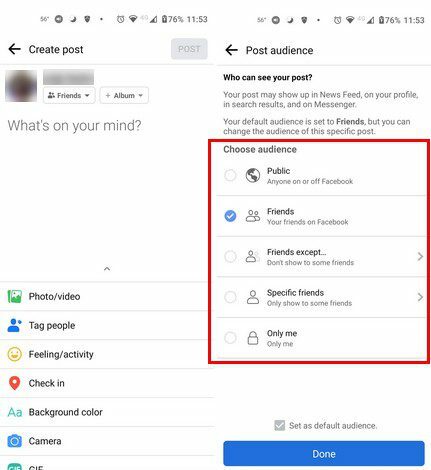
אבל מה אם כבר פרסמת את הפוסט? אתה עדיין יכול לשנות מי יכול לראות את הפוסט. מצא את הפוסט והקש על המקום שבו אתה רואה את שמך. הפוסט ייפתח, ותצטרך להקיש על הנקודות בצד ימין ולבחור באפשרות ערוך פרטיות. תראה את אותן אפשרויות כמו בתמונה למעלה, ותוכל להמשיך ולבחור אפשרות חדשה.
לקריאה נוספת
עכשיו כשאתה יודע איך לשנות את הגדרת הפרטיות עבור הפוסטים שלך בפייסבוק, אולי תרצה להמשיך לקרוא כדי לראות איך אתה יכול לעשות דברים אחרים בפייסבוק. לדוגמה, אתה יכול לראות איך אתה יכול קבל התראה כאשר מישהו מפרסם פוסטים בפייסבוק כך שלעולם לא תחמיץ אף פוסט. אתה יכול גם לראות איך אתה יכול להסתיר תמונות מתויגות בפייסבוק.
אם מישהו לא משחק יפה, אתה יכול גם לראות איך אתה יכול לחסום מישהו מדף עסקי. מכיוון שיבוא זמן שבו תצטרך ליצור אירוע, גלה איך אתה יכול להוסיף מישהו כמארח שותף לעזור לך באירוע. כפי שאתה יכול לראות, אתה יכול לעשות כל כך הרבה דברים בפייסבוק.
סיכום
עכשיו אתה יודע איך אתה יכול לשנות את הגדרת הפרטיות של פייסבוק. יש לך רק אנשים מסוימים לראות את הפוסט ולהרחיק את כולם. או שאתה יכול לגרום לכולם לראות את זה ולהוציא רק כמה אנשים. יש לך גם אפשרות להפוך את כל הפוסטים שלך לציבוריים ולשנות את הגדרות הפרטיות שאתה מפרסם.
ניתן לשנות שוב את השינויים שתבצע בכל עת. אתה יכול לבצע את השינויים האלה במכשיר האנדרואיד שלך או רק במחשב שלך. מכיוון שאתה לא תמיד רוצה לחלוק הכל עם כולם, זה נהדר להיות מסוגל לבחור מבין אפשרויות פרטיות שונות. איך מגדירים את הגדרות הפרטיות שלך? הודע לי בתגובות למטה, ואל תשכח לשתף את המאמר עם אחרים ברשתות החברתיות.